Win8系统如何使用Start Menu软件(图文)
更新日期:2024-03-21 18:37:06
来源:投稿
许多小伙伴询问说Win8系统如何使用Start Menu软件?Start Menu是什么软件?说起Start Menu很多人都不会感到陌生,它是一款能把桌面图标收集在一个文件夹的软件。虽然功能很好用,但是平时很少用到Start Menu软件,为此小编整理一些关于Win8系统如何使用Start Menu软件的方法,感兴趣的小伙伴一起往下看。
如何找到Start Menu?
1、这是Windows8自带的一款软件,进入Windows8系统后,这款软件就在任务栏上,形似房子。
![]()
Start Menu如何使用?
1、点击一下图标,会弹出窗体,那上面一个个小格子就是用来排列软件;

2、Windows8提供了三种方式,添加软件,一是搜索,在输入框中输入软件名称,找到软件,将后面的小星星点击一下(颜色变黄),切换到“收藏夹”就看到了;
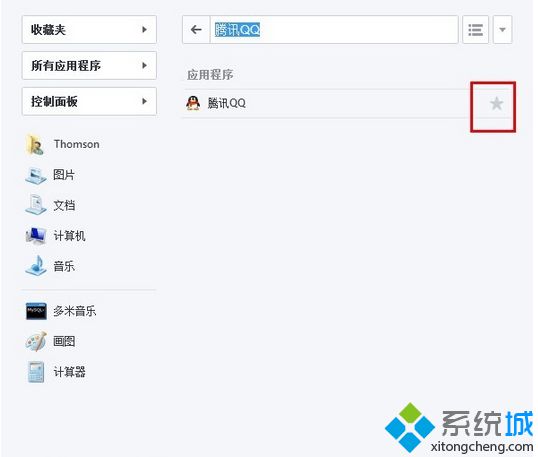
3、第二种方法就是通过“Start Menu”上的“所有应用程序”或者“控制面板”查找,想添加谁,就直接点击小星星。

4、第三种方法就是通过“Start Menu”上的“控制面板”查找,想添加谁,就直接点击小星星。
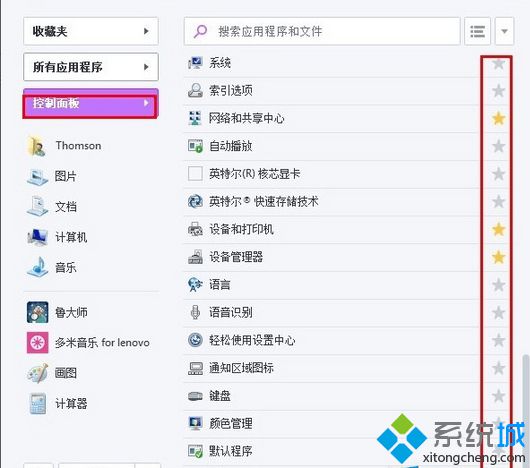
5、通过以上方法可以将桌面或者任务栏上不经常使用的图标放进来,要是想要使用了直接在里面点击图标开启即可,还能节省了不少空间。效果图:
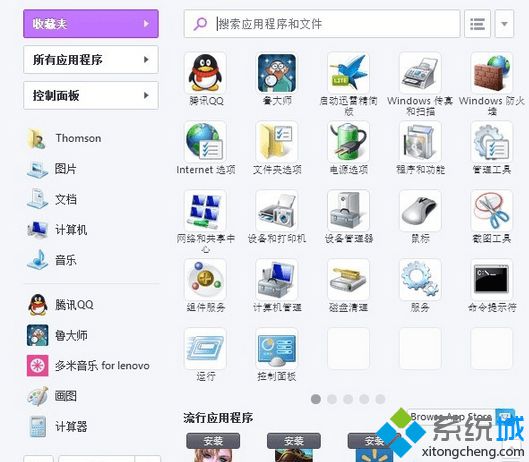
以上就是Win8系统Start Menu软件的使用方法,方法很简单,我们只需要打开Start Menu这个软件,参考上文进行操作即可。
- monterey12.1正式版无法检测更新详情0次
- zui13更新计划详细介绍0次
- 优麒麟u盘安装详细教程0次
- 优麒麟和银河麒麟区别详细介绍0次
- monterey屏幕镜像使用教程0次
- monterey关闭sip教程0次
- 优麒麟操作系统详细评测0次
- monterey支持多设备互动吗详情0次
- 优麒麟中文设置教程0次
- monterey和bigsur区别详细介绍0次
周
月












